ブックマークがぐちゃぐちゃしてて何がどこにあるのか分からない!
あなたのブックマークはそんな状態になっていませんか?
ブックマークというのは、自分がよく利用するサイトにすぐに飛んでいけるようにするのがそもそもの役割です。
もしあなたが一瞬でYahoo!のトップページに飛べないようであれば、ブックマークがうまく機能していないといっても良いでしょう。
今回はそんな方の為にブックマークの整理方法を解説します。
※GoogleChromeのブックマークに特化した解説になります。
目次
まずは動画でザックリ解説
ブックマークを整理していく3ステップ
- 現在のブックマークを一旦エクスポートして保存する
- ほとんど見ないサイトを思い切って削除する
- アクセスしやすいように並べ替える
シンプルにこの3ステップでやっていきましょう。
以下にそれぞれの手順について解説していきます。
1)ブックマークをエクスポートする
現状のブックマークを保存しておくことで、万が一ブックマークを元通りに復元したくなった時に戻すことができます。
ハッキリいって戻したくなることは99%ないのですが、これをやっておくことで思い切って沢山のサイトを消していくことができるようになります。
なのでそういった精神的な余裕を得るためにも、まずは現状のブックマークを保存していきましょう。
エクスポートの手順
1.GoogleChromeの右上のボタンをクリックし、「ブックマーク」→「ブックマークマネージャ」と移動します。
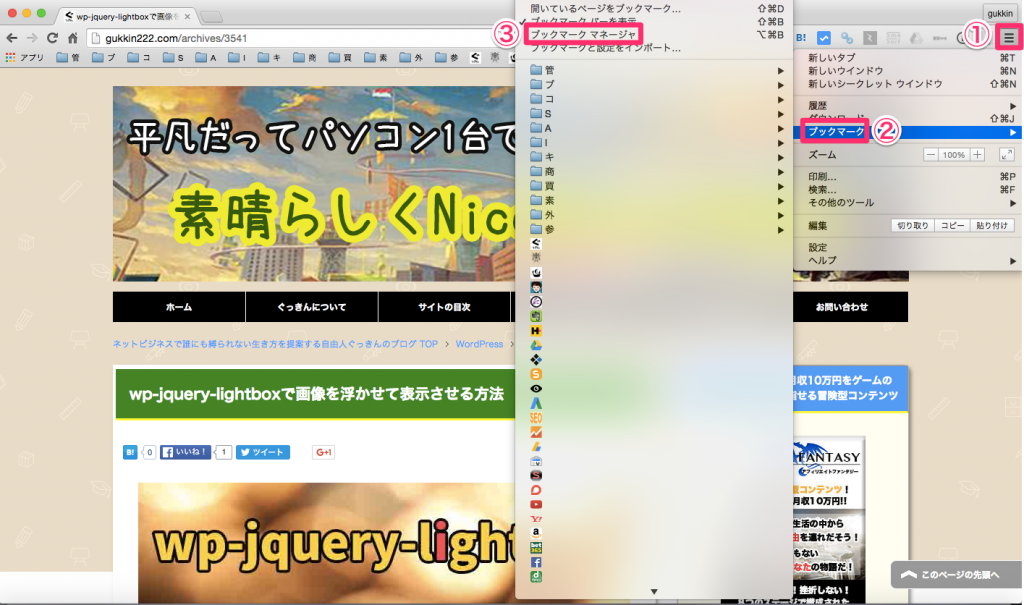
2.ブックマークマネージャの画面で「管理」をクリックし、さらに「HTMLファイルにブックマークをエクスポート」をクリックしてください。クリックするとファイル名と保存場所を自由に決めて保存することができます。
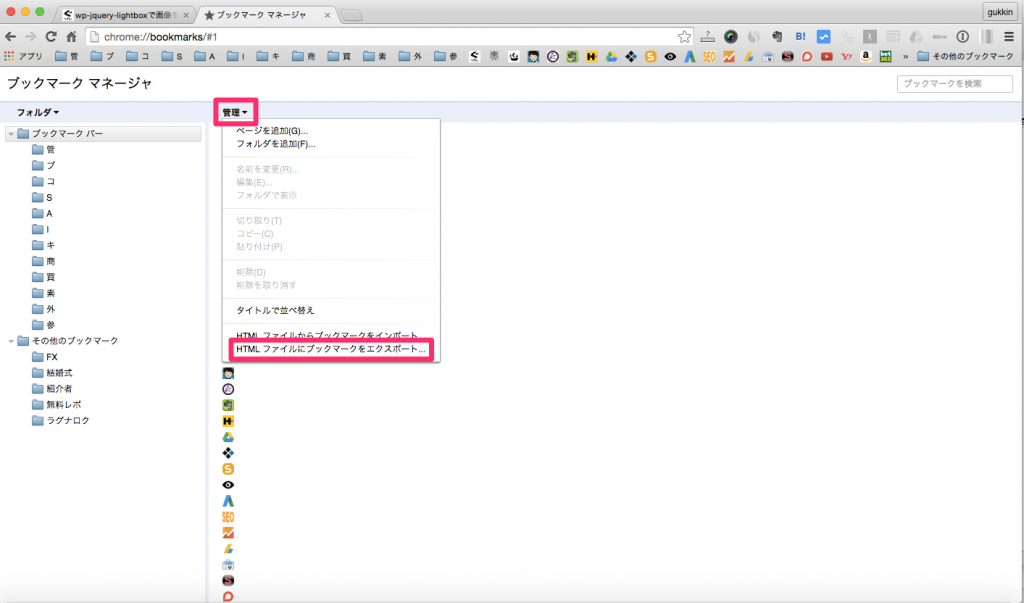
以上でブックマークの保存は完了です。
2)ほとんど見ないサイトを思い切って削除する
続いて大量にあったブックマークを一気に削除していきましょう。
正直僕もかなり削除しました。
例えば僕はフリー画像のサイトを20サイト以上ブックマークしていたのですが、結局いつも同じサイトしか使っていないので思い切って3つにまで絞りました。
減らしてみると分かりますが、驚くほど困りません。笑
むしろ行きたいサイトに行きやすくなるのでメリットだらけです。
僕の場合参考にしているブロガーさんのサイトなんかもほとんど消しました。
毎日見に行くわけではありませんし、たまに見に行きたい時は検索すれば済む話なので消してしまったところでほとんど困りません。
あ、僕のサイトをブクマしているのであればぜひ残しておいてくださいね!
なんて、冗談です。笑
僕のサイトも「ぐっきん」と検索すれば一番上に出てくるのでわざわざブックマークしておかなくてもOKです。
なので遠慮せずに溜め込んだサイトをガンガン消してみてください。そのためにバックアップも取ったわけですからね。
消していく際には先程のブックマークマネージャの中で消していくと楽です。
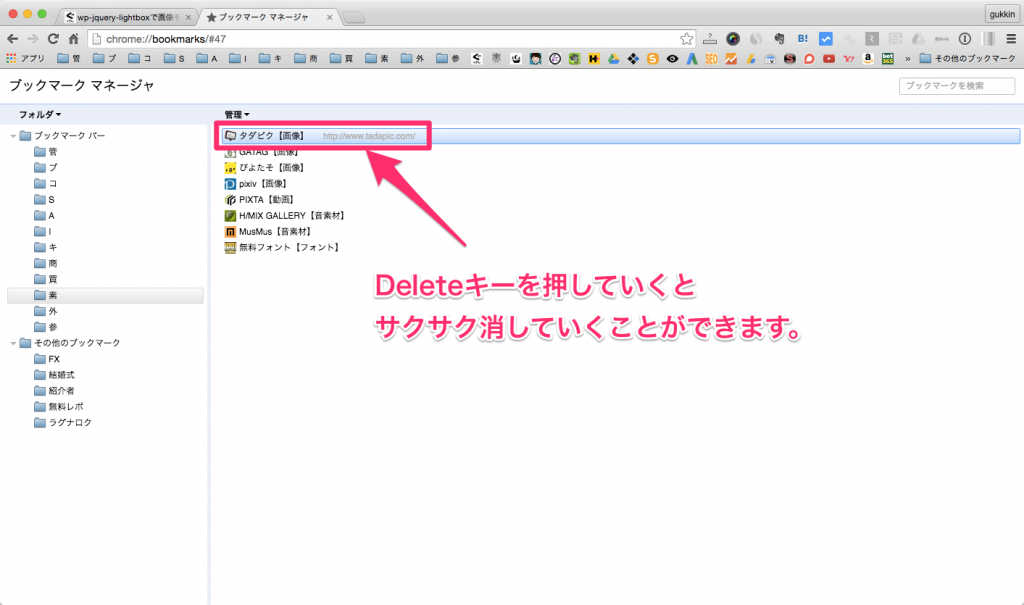
ちょっとやり過ぎたかな?と思うぐらい消してちょうどいいぐらいになります。
3)アクセスしやすいように並べ替える
ブックマークを整理する際に余計なサイトを消しただけで終わりにしてしまう方も多いのですが、最後の並べ替えまでやらないと整理した意味がありません。
ブクマサイトの断捨離が終わったら必ず並べ替えまでやってしまいましょう。
まずこちらの図で完成図をイメージしてください。
※クリックすると大きくなります
ポイントは以下の3点です。
- フォルダはフォルダで固める
- ファイル名やサイト名はなるべく最小にする
- 頻繁に使うサイトはワンクリックでいけるようにしておく
以下で解説していきます。
フォルダはフォルダで固める
フォルダとブックマークがごちゃごちゃになっていると非常に見づらくなります。
なので、完成図のようにフォルダにまとめているものは全て左に寄せてしまうのがオススメです。
※クリックすると大きくなります
並べ替えは作業は先程のブックマークマネージャでやると簡単です。
ファイル名やサイト名はなるべく最小にする
完成図を見てもらうと分かるのですが、僕の場合とにかく文字を最小にしています。
アイコンだけで済むものはアイコンだけにしてしまいましょう。
ちなみにブックマークの名前の変更はとても簡単です。
まず名前を変えたいブックマークのところで右クリックをして「編集」を選んでください。
すると以下のような画面が出てきますので、こちらで名前を編集してください。
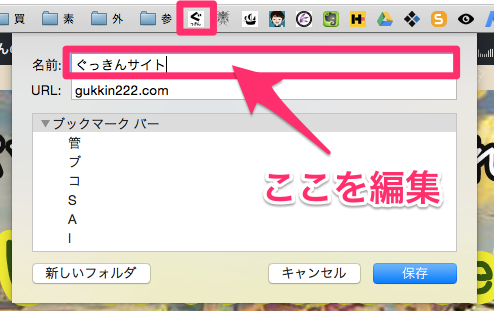
アイコンだけにする場合は名前をすべて削除すればOKです。
同じようにフォルダの方も名前を短くしていきましょう。
フォルダはアイコン画像がないのでさすがに名前無しというわけにはいきませんが、僕としては2文字までにするのを推奨します。(僕はすべて1文字です笑)
例えば、
- 買い物サイト→「買」
- 画像、映像、音楽素材サイト→「素」
- リサーチ用サイト→「リ」
- キーワードツール→「キ」
- ASPサイト→「A」
このようにできるだけ文字数を削り取ることでより多くのフォルダやアイコンを並べることができます。
ブックマークというのは自分が効率よく使えればOKなので、自分が分かる範囲でどんどん名前を縮めていきましょう。
頻繁に使うサイトはワンクリックでいけるようにしておく
例えばYahoo!やAmazonなどのように、頻繁にアクセスするサイトはフォルダに入れずにワンクリックで飛べる状態にしておくことをオススメします。
完成図で言えば右側の部分です。
※クリックすると大きくなります
アイコンだけにしておけばかなりの数を並べることができますので、特によく使うサイトは全てここに出しておくと非常に便利です。
以上でブックマークの整理は完了です。
まとめ
- 現在のブックマークを一旦エクスポートして保存する
- ほとんど見ないサイトを思い切って削除する
- アクセスしやすいように並べ替える
この3ステップの手順で早速ブックマークを整理してみてください。
実はこういった作業環境を整えることでかなりの時間が浮きます。
なのでたかがブックマークの整理と侮らずにしっかりやってみてください。
整理した後ものすごくスッキリするハズです!
ちなみに部屋の片付けに関しての記事もありますので、よかったらそちらも読んでみてください。












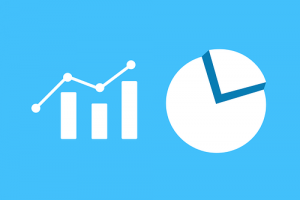




コメントを残す